|
|
|
|
 Far Far |
 WinNavigator WinNavigator |
 Frigate Frigate |
 Norton
Commander Norton
Commander |
 WinNC WinNC |
 Dos
Navigator Dos
Navigator |
 Servant
Salamander Servant
Salamander |
 Turbo
Browser Turbo
Browser |
|
|
 Winamp,
Skins, Plugins Winamp,
Skins, Plugins |
 Необходимые
Утилиты Необходимые
Утилиты |
 Текстовые
редакторы Текстовые
редакторы |
 Юмор Юмор |
|
|
|
File managers and best utilites |
Как полностью удалить Explorer в windows 7. Как удалить браузер internet explorer с компьютера
Как удалить Интернет Эксплорер с компьютера на Виндовс 7

Не секрет, что веб-обозреватель Internet Explorer не пользуется особо большой популярностью у пользователей и поэтому некоторые желают его удалить. Но при попытке сделать это на ПК с Windows 7 стандартными способами деинсталляции программ ничего не получится, так как Интернет Эксплорер является компонентом ОС. Давайте выясним, как же можно все-таки убрать этот браузер с ПК.
Варианты удаления
IE является не только интернет-обозревателем, но и может выполнять определенные функции при работе другого софта, которые обычный юзер просто не замечает. После выключения Internet Explorer могут пропасть некоторые возможности или определенные приложения начнут работать некорректно. Поэтому не рекомендуется производить удаление IE без особой необходимости.
Полностью удалить IE с компьютера не получится, так как он встроен в операционную систему. Именно поэтому отсутствует возможность удаления стандартным способом в окне «Панели управления», которое называется «Удаление и изменение программ». В Windows 7 можно только отключить данный компонент или удалить обновление браузера. Но стоит учесть, что сбросить обновления можно будет только до версии Internet Explorer 8, так как именно она включена в базовый пакет Виндовс 7.
Способ 1: Отключение IE
Прежде всего, давайте рассмотрим вариант отключения IE.
- Щелкайте «Пуск». Войдите в «Панель управления».
- В блоке «Программы» кликните «Удаление программ».
- Открывается средство «Удаление или изменение программы». Если вы попробуете найти в представленном списке приложений IE, чтобы деинсталлировать его стандартным способом, то просто не обнаружите элемента с таким названием. Поэтому щелкайте «Включение или отключение компонентов Windows» в боковом меню окна.
- Запустится названное окно. Подождите несколько секунд, пока в него загрузится список компонентов операционной системы.
- После того, как список отобразился, найдите в нем наименование «Internet Explorer» с порядковым номером версии. Снимите с данного компонента галочку.
- Затем появится диалоговое окно, в котором будет предупреждение о последствиях отключения IE. Если вы осознанно выполняете операцию, то жмите «Да».
- Далее кликайте «OK» в окне «Включение или отключение компонентов Windows».
- Затем будет выполнен процесс внесения изменений в систему. Он может занять несколько минут.
- После его окончания браузер IE будет отключен, но при желании вы сможете активировать его заново точно таким же способом. Но стоит учесть, что какая бы версия браузера до этого не была инсталлирована, при повторной активации у вас будет установлен IE 8, а при необходимости повысить интернет-обозреватель до более поздних версий вам придется его обновлять.








Урок: Отключение IE в Windows 7
Способ 2: Удаление версии IE
Кроме того, вы можете удалить обновление Интернет Эксплорер, то есть, сбросить его до более ранней версии. Таким образом, если у вас установлен IE 11, вы сможете сбросить его до IE 10 и так далее вплоть до IE 8.
- Войдите через «Панель управления» в уже знакомое окно «Удаление и изменение программ». Щелкните в боковом перечне «Просмотр установленных обновлений».
- Перейдя в окошко «Удаление обновлений» отыщите объект «Internet Explorer» с номером соответствующей версии в блоке «Microsoft Windows». Так как элементов довольно много, вы можете воспользоваться областью поиска, вбив туда наименование:
Internet Explorer
После того, как нужный элемент будет обнаружен, выделите его и жмите «Удалить». Языковые пакеты деинсталлировать необязательно, так как они удаляться вместе с интернет-обозревателем.
- Появится диалоговое окно, в котором следует подтвердить свою решимость, нажав «Да».
- После этого будет выполнена процедура деинсталляции соответствующей версии IE.
- Затем откроется ещё одно диалоговое окно, в котором будет предложено перезагрузить ПК. Закройте все открытые документы и программы, а после нажмите «Перезагрузить сейчас».
- После перезагрузки прежняя версия IE будет удалена, а инсталлирована предыдущая по номеру. Но стоит учесть, что если у вас включено автоматическое обновление, то компьютер может сам обновить браузер. Для того чтобы это не случилось, зайдите в «Панель управления». Как это сделать, рассматривалось ранее. Выберите раздел «Система и безопасность».
- Далее заходите в «Центр обновления Windows».
- В открывшемся окне «Центра обновлений» щелкните по пункту бокового меню «Поиск обновлений».
- Начинается процедура поиска обновлений, которая может занять определенное время.
- После её завершения в открывшемся блоке «Установить обновления на компьютер» кликните по надписи «Необязательных обновлений».
- В раскрывшемся перечне обновлений отыщите объект «Internet Explorer». Кликайте по нему правой кнопкой мышки и в контекстном меню выбирайте «Скрыть обновление».
- После данной манипуляции Интернет Эксплорер автоматически уже не обновится до более поздней версии. Если вам необходимо сбросить браузер до более раннего экземпляра, то повторите весь указанный путь, начиная с первого пункта, только на этот раз удаляя другое обновление IE. Так можно понижать версии вплоть до Internet Explorer 8.











Как видим, полностью деинсталлировать Internet Explorer с Виндовс 7 нельзя, но существуют способы отключить данный браузер или удалить его обновления. В то же время, рекомендуется прибегать к данным действиям только в случае особой необходимости, так как IE является неотъемлемой частью операционной системы.
 Мы рады, что смогли помочь Вам в решении проблемы.
Мы рады, что смогли помочь Вам в решении проблемы.  Задайте свой вопрос в комментариях, подробно расписав суть проблемы. Наши специалисты постараются ответить максимально быстро.
Задайте свой вопрос в комментариях, подробно расписав суть проблемы. Наши специалисты постараются ответить максимально быстро. Помогла ли вам эта статья?
Да Нетlumpics.ru
Как удалить Internet Explorer | remontka.pro
20.02.2015  windows | программы
 Если у вас возник вопрос, можно ли удалить Internet Explorer, то отвечу — можно и опишу способы удаления стандартного браузера Microsoft в различных версиях Windows. В первой части инструкции речь пойдет о том, как удалить Internet Explorer 11, а также полностью удалить Internet Explorer в Windows 7 (просто при удалении 11-й версии она обычно заменяется предыдущей, 9 или 10). После этого — об удалении IE в Windows 8.1 и Windows 10, которое производится несколько иначе.
Если у вас возник вопрос, можно ли удалить Internet Explorer, то отвечу — можно и опишу способы удаления стандартного браузера Microsoft в различных версиях Windows. В первой части инструкции речь пойдет о том, как удалить Internet Explorer 11, а также полностью удалить Internet Explorer в Windows 7 (просто при удалении 11-й версии она обычно заменяется предыдущей, 9 или 10). После этого — об удалении IE в Windows 8.1 и Windows 10, которое производится несколько иначе.
Замечу, что на мой взгляд, IE лучше не удалять. Если браузер не нравится, можно просто им не пользоваться и даже убрать ярлыки с глаз. Впрочем, ничего непоправимого после удаления Internet Explorer из Windows не произойдет (главное, позаботьтесь о том, чтобы установить другой браузер еще перед тем, как удалять IE).
Как удалить Internet Explorer 11 в Windows 7
Начнем с Windows 7 и IE 11. Для его удаления вам потребуется выполнить следующие простые шаги:
- Зайдите в Панель управления и выберите пункт «Программы и компоненты» (вид панели управления должен быть включен в «Значки», а не «Категории», меняется в правой верхней части).
- Нажмите «Просмотр установленных обновлений» в меню слева.

- В списке установленных обновлений найдите Internet Explorer 11, кликните по нему правой кнопкой мыши и нажмите «Удалить» (а можно просто выбрать такой пункт вверху).
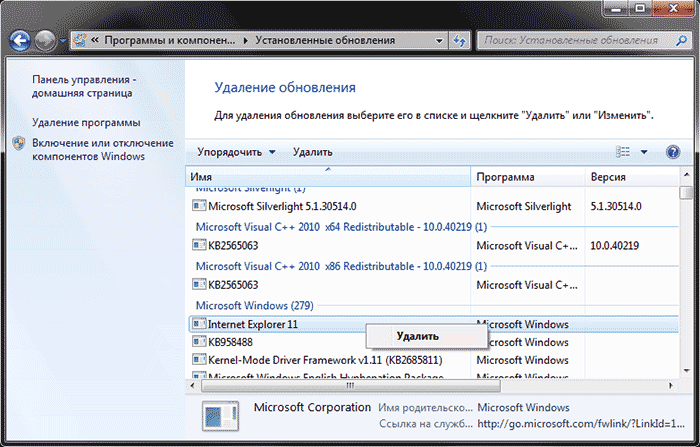
Вам потребуется подтвердить, что вы хотите удалить обновление Internet Explorer 11, а по завершении процесса перезагрузить компьютер.
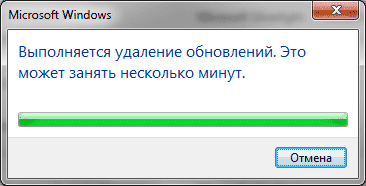
После перезагрузки также следует скрыть это обновление с тем, чтобы в дальнейшем IE 11 снова сам не установился. Для этого зайдите в Панель управления — Центр обновления Windows и выполните поиск доступных обновлений (есть такой пункт в меню слева).
После того, как поиск будет выполнен (иногда занимает продолжительное время), нажмите по пункту «Необязательных обновлений», а в открывшемся списке найдите Internet Explorer 11, кликните по нему правой кнопкой мыши и нажмите «Скрыть обновление». Нажмите Ок.
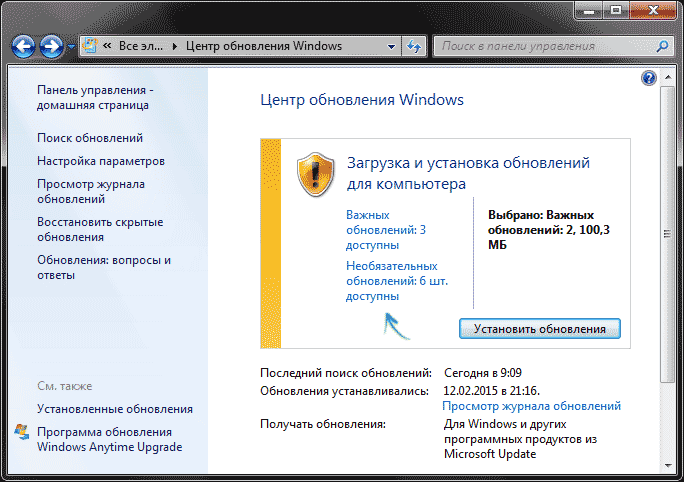

После всего этого у вас все равно останется IE на компьютере, но уже не одиннадцатой, а одной из предыдущих версий. Если и от него нужно избавиться, то читаем дальше.
Автор рекомендует прочесть:
Как полностью удалить Internet Explorer в Windows 7
Теперь о полном удалении IE. Если у вас в Windows 7 установлена 11-я версия браузера Microsoft, то сначала следует выполнить инструкцию из предыдущего раздела (полностью, включая перезагрузку и скрытие обновления) и после этого приступать к следующим действиям. Если стоит IE 9 или IE 10, можно приступать сразу.
- Зайдите в Панель управления и выберите «Программы и компоненты», а там — просмотр установленных обновлений в меню с левой стороны.
- Найдите Windows Internet Explorer 9 или 10, выберите его и нажмите «Удалить» вверху или в контекстном меню по правому клику мыши.

После удаления и перезагрузки компьютера, повторите действия из первого раздела инструкции, связанные с отключением обновления, чтобы оно не установилось в дальнейшем.
Таким образом, полное удаление Internet Explorer с компьютера заключается в последовательном удалении всех установленных версий от последней к более ранним, а сами шаги для этого не отличаются.
Удаление Internet Explorer в Windows 8.1 (8) и Windows 10
И, наконец, о том, как удалить Internet Explorer в Windows 8 и Windows 10. Тут, пожалуй, все еще проще.
Зайдите в панель управления (быстрее всего это сделать с помощью правого клика по кнопке «Пуск»). В панели управления выберите пункт «Программы и компоненты». Затем нажмите «Включение или отключение компонентов Windows» в левом меню.
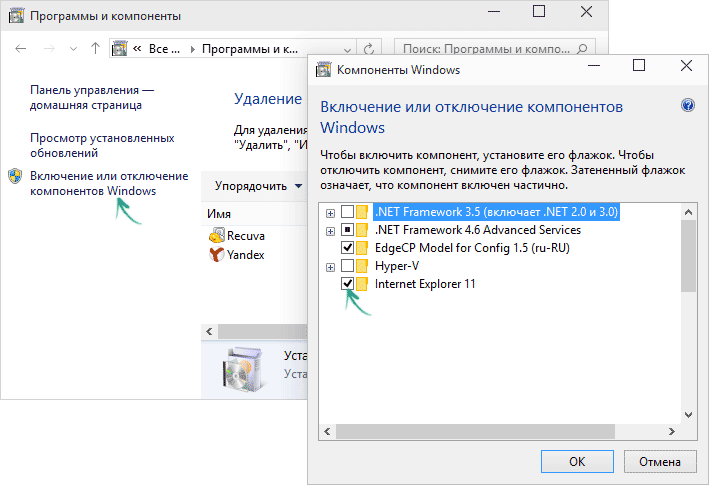
Найдите в списке компонентов Internet Explorer 11 и снимите отметку с него. Вы увидите предупреждение о том, что «Отключение Internet Explorer 11 может повлиять на другие компоненты и программы, установленные на компьютере». Если вы с этим согласны, нажмите «Да». (На самом деле, ничего страшного не произойдет, если у вас есть другой браузер. В крайнем случае, вы сможете скачать IE потом с сайта Microsoft или просто снова включить его в компонентах).

После вашего согласия начнется удаление IE с компьютера с последующей перезагрузкой, после которой вы не найдете этого браузера и ярлыков для него в Windows 8 или 10.
Дополнительная информация
На всякий случай о том, что произойдет, если удалить Internet Explorer. По сути, ничего, но:
- Если у вас нет другого браузера на компьютере, то при попытке открыть ярлыки адресов в Интернете вы будете видеть ошибку Explorer.exe.
- Исчезнут ассоциации для файлов html и других веб форматов, если они были ассоциированы с IE.
При этом, если говорить о Windows 8, компоненты, например, магазин Windows Store и плитки, использующие подключение к Интернету, продолжают работать, да и в Windows 7, насколько можно судить, все работает исправно.
А вдруг и это будет интересно:
remontka.pro
Как полностью удалить Internet Explorer?

Как удалить Microsoft Internet Explorer?
Думаю что не стоит никого знакомит с браузером Internet Explorer. Если Вы пришли к мнению, что браузер по умолчанию от Microsoft Вам больше не нужен и Вы собираетесь удалить Internet Explorer, то я Вас огорчу: Internet Explorer, будучи частью операционной системы Windows, не подлежит удалению. Internet Explorer является неотъемлемой частью, компонентом операционной системы Windows. А это значит что Internet Explorer нельзя удалить как обычное приложение. Но если же Вам приспичило удалить IE по каким-то причинам, например таким:

то Вы легко можете выключить его. Тут нужно заметить, что IE не часть, а компонент операционной системы, и как и все остальные компоненты, может быть либо отключенным, либо включенным. Таким образом мы можем добиться визуального удаления браузера Internet Explorer. Конечно же, некоторые основные компоненты не подлежат и такому вмешательству.
Как удалить Microsoft Internet Explorer?
А если быть точнее, то как отключить Internet Explorer? Включение или отключение компонентов Windows происходит в окне Включение и отключение компонентов Windows Панели управления. Чтобы добраться до неё, Вам нужно пройти по пути:
- Панель управления.
- Программы и компоненты.
- Включение и отключение компонентов Windows.
Так же Вы можете использовать специальные команды меню Выполнить, чтобы быстрее добраться до этого пункта. В открывшемся окне Вы увидите список доступных компонентов, некоторые из которых установлены, а некоторые не установлены. Галочка напротив пункта Internet Explorer говорит о том, что данный компонент установлен в систему. Чтобы убрать IE, Вам нужно снять галочку и нажать кнопку ОК.

Скорее всего Вас предупредят о том, что внесение таких изменений может отрицательным образом сказаться на работоспособности компьютера, ведь функционал Internet Explorer используются некоторые другими инструментами Windows. После того как Вы согласитесь и с этим, Вам необходимо дождаться окончания процесса «удаления» Internet Explorer, после чего перезагрузить компьютер для внесения изменений.
Как обновить Internet Explorer?
Так же в данной статье хотелось бы рассказать о том, как можно обновить версию браузера Internet Explorer в операционной системе Windows. А для этого нам достаточно знать то, что уже было сказано выше: Internet Explorer является компонентом операционной системы Windows, а это значит, что браузер обновляется так же, как и вся операционная система — через Центр Обновления Windows. Отсюда следует, что если у Вас компьютер настроен на автоматическое получение обновлений, что сильно рекомендуется, то и браузер Internet Explorer будет обновляться автоматически.
Как удалить последнюю версию Internet Explorer?
Так же у некоторых пользователей старых операционных систем может возникнуть желание вернуть старую версию браузера Internet Explorer, после того, как он обновится. Ну не понравилась новая версия, подавай мне старую. В таком случае необходимо пройти по окнам:
- Панель управления.
- Программы и компоненты.
- Просмотр установленных обновлений.
В последнем окне Вам необходимо найти не понравившийся пакет обновлений для Internet Explorer, выделить его и нажать на кнопку Удалить. После этого так же желательно перезагрузить компьютер.
Как включить или отключить компоненты Windows
Данным способом Вы можете как добавить, так и убрать из системы такие компоненты, как Hyper-V, Telnet-сервер, проигрыватель Windows Media и другие распространенные компоненты зависимости от своих потребностей. Так, если Вам нужно создать виртуальную машину, то Вы можете активировать Hyper-V. А если Вы пользуетесь сторонним проигрывателем видео, то можете отключить Windows Media Player.
about-windows.ru
Как удалить полностью Internet Explorer в виндовс 7
Пользователи, которые обладают хорошими альтернативными программами-браузерами задаются вопросом, а как удалить стандартный IE (Internet Explorer) в Windows 7 и выше. Как сделать так, чтобы от этой классической программы не осталось и следа?Несмотря даже на то, что Майкрософт с каждой версией оставляет свое приложение, чтобы обеспечить связь с сетью. Несмотря даже на то, что они не соответствуют требованиям пользователя и не позволяют им нормально действовать в сети. На практике удалить программу полностью просто невозможно.Всё, что можно сделать обычному пользователю – отключить его так, чтобы он не открывался и не устанавливался в систему как программа работающая с сетью, изображениями и прочим.
На практике удалить программу полностью просто невозможно.Всё, что можно сделать обычному пользователю – отключить его так, чтобы он не открывался и не устанавливался в систему как программа работающая с сетью, изображениями и прочим.Эта предосторожность была введена в том случае, если какой-либо браузер будет поврежден и для выхода в сеть, Вам снова станет доступен ИЕ.
Ну вот выключение его доступно еще двумя способами, которые применить можно уже сейчас.
Удалить программу IE в Windows 7 и выше очень просто.Уже с 2009 года, майкрософт поняли, что браузер не нравится опытным пользователям. Когда в 10 виндовс можно заметить приложение пришедшее на замену классического браузера – Спартан.- Чтобы удалить IE входим в ОС, используя запись со всеми админ-правами. Иначе, у Вас не будет возможности вносить изменения в приложение.- Следующий шаг – это закрыть все приложение, которые могли бы помешать выполнить задачи для удаление Explorer.- Последний шаг – это несколько этапов:1. Переходим в ПУ через «Пуск»;2. Ищем раздел «Программы и компоненты»;3. В левой части переходим в выделенный на скрине пункт:
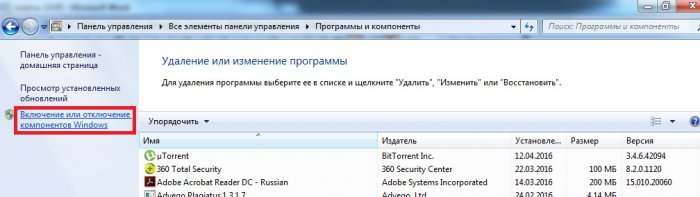 Теперь появится специальное окошко, необходимое для Виндос.Большую их часть лучше не трогать вовсе, чтобы не была нарушена работа приложений. IE В этом списке тоже есть, его удаление системе не навредит.
Теперь появится специальное окошко, необходимое для Виндос.Большую их часть лучше не трогать вовсе, чтобы не была нарушена работа приложений. IE В этом списке тоже есть, его удаление системе не навредит.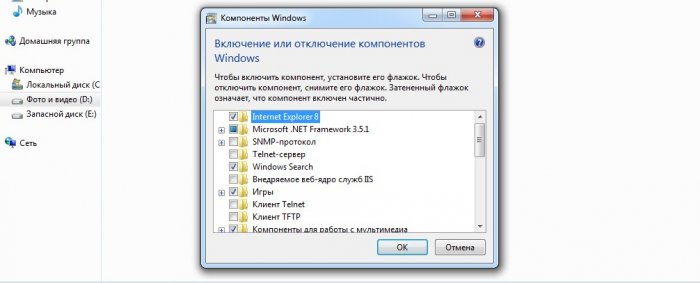 Находим браузер по самому названию и убираем с него галочку, не обращаем внимание на предупреждающие записи. Через некоторое время система будет очищена и браузер удалится.
Находим браузер по самому названию и убираем с него галочку, не обращаем внимание на предупреждающие записи. Через некоторое время система будет очищена и браузер удалится. Второй, и последний вариант для удаления Эксплорера, - это удаление через строку команд. Вам понадобится затратить такое же количество времени, сколько и на первый способ, хоть второй способ немного сложнее для не опытных пользователей. Запустить командную строку можно 2 способами:- Через пуск переходим в раздел «Все программы» и находим ее в подпункте «Стандартные»;
Второй, и последний вариант для удаления Эксплорера, - это удаление через строку команд. Вам понадобится затратить такое же количество времени, сколько и на первый способ, хоть второй способ немного сложнее для не опытных пользователей. Запустить командную строку можно 2 способами:- Через пуск переходим в раздел «Все программы» и находим ее в подпункте «Стандартные»;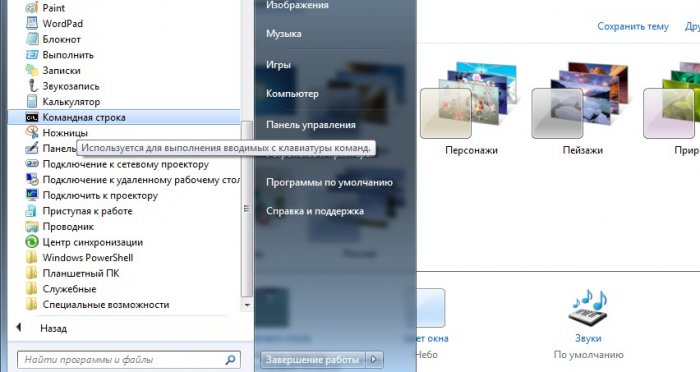 - Запускаем программу через комбинацию клавиш Win+R, а после набираем CMD и подтверждаем действие ENTER.
- Запускаем программу через комбинацию клавиш Win+R, а после набираем CMD и подтверждаем действие ENTER.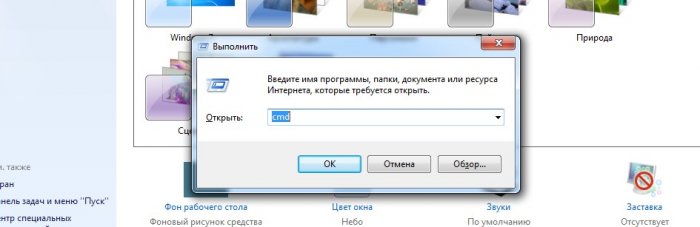 Пользователь должен ввести в поле CMD следующую команду: FОRFILES /Р %WINDIR%\sеrvicing\Рackages /M Micrоsоft-Windоws-InternetExplоrеr-*.mum /с «cmd /с echo Uninstаlling pаckаge @fnаme && stаrt /w рkgmgr /up:@fnаmе /nоrеstаrtНа экране будет показана табличка в виде ошибки, не обращаем внимания и жмем «ОК». На диске С, если он системный, находим бразуер, выделяем его и выбираем в меню Unlocker, который позволит удалить программу без проблем. На XP, Win 8, 10 – действия аналогичные, помимо всего этого на новых версиях сделать это значительно проще:1. Программы и компоненты
Пользователь должен ввести в поле CMD следующую команду: FОRFILES /Р %WINDIR%\sеrvicing\Рackages /M Micrоsоft-Windоws-InternetExplоrеr-*.mum /с «cmd /с echo Uninstаlling pаckаge @fnаme && stаrt /w рkgmgr /up:@fnаmе /nоrеstаrtНа экране будет показана табличка в виде ошибки, не обращаем внимания и жмем «ОК». На диске С, если он системный, находим бразуер, выделяем его и выбираем в меню Unlocker, который позволит удалить программу без проблем. На XP, Win 8, 10 – действия аналогичные, помимо всего этого на новых версиях сделать это значительно проще:1. Программы и компоненты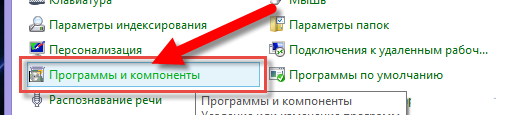 2. Включение/Отключение компонентов Виндовс.
2. Включение/Отключение компонентов Виндовс.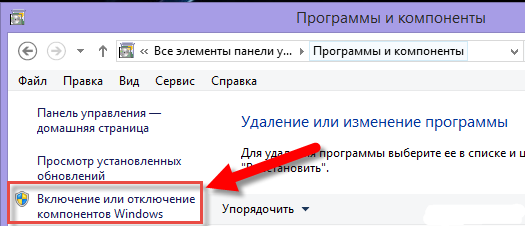 3. Находим в этом списке IE, повторяем действия описанные выше.
3. Находим в этом списке IE, повторяем действия описанные выше.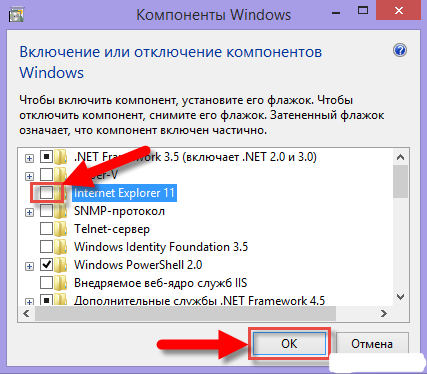 4. Перезагружаем компьютер
4. Перезагружаем компьютер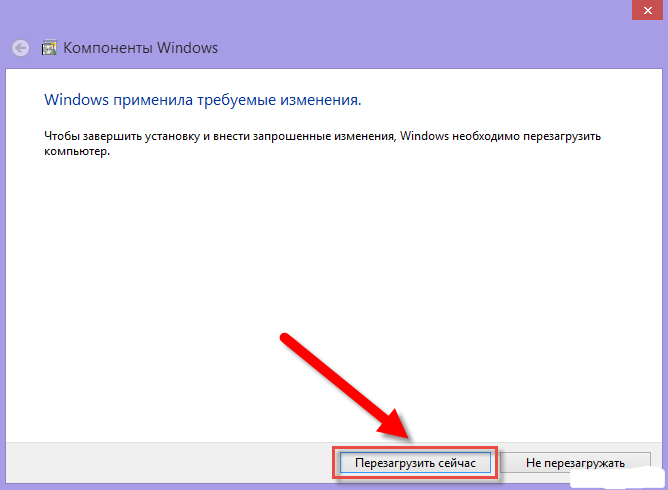 После завершения перезагрузки «Эксплорера» больше не будет в Вашей системе и вообще нигде.После удаления любой из версий IE учитывайте то, что его отсутствие, в определенных ситуациях может вызвать проблемы.И, если вы не установили альтернативное приложение для доступа в Интернет, а ЕИ отсутствует сделать это будет невозможно.
После завершения перезагрузки «Эксплорера» больше не будет в Вашей системе и вообще нигде.После удаления любой из версий IE учитывайте то, что его отсутствие, в определенных ситуациях может вызвать проблемы.И, если вы не установили альтернативное приложение для доступа в Интернет, а ЕИ отсутствует сделать это будет невозможно. vgtk.ru
Смотрите также
- Как сделать в браузере гугл поиск гугл
- Исправить браузер от вирусов на телефоне андроид
- Для чего требуется дополнения в браузере firefox
- Браузер для просмотра онлайн видео для андроид
- Как убрать рекламу в браузере в вк
- Герои меча и магии 3 в браузере
- Сделать яндекс браузером по умолчанию на андроиде
- Всплывающие окна с рекламой во всех браузерах
- Установка яндекс браузера на ubuntu через терминал
- Просмотр видеокамеры в браузере под windows 10
- Как перейти на другой браузер в скайпе
|
|
..:::Счетчики:::.. |
|
|
|
|
|
|
|
|


